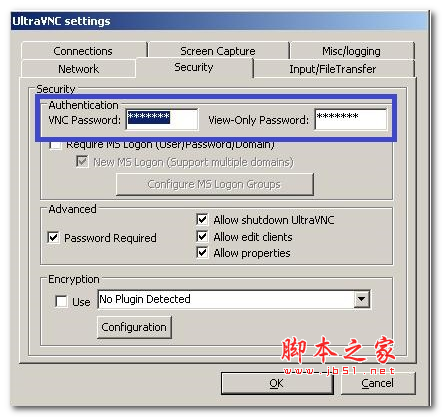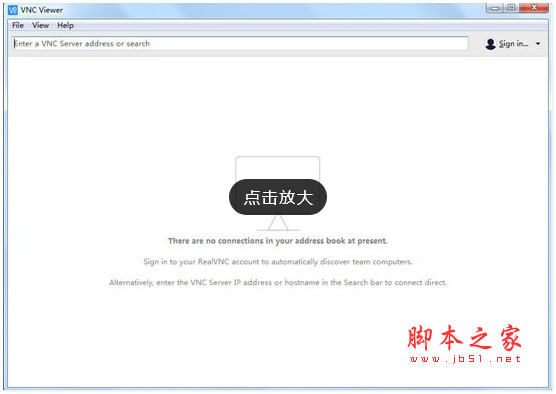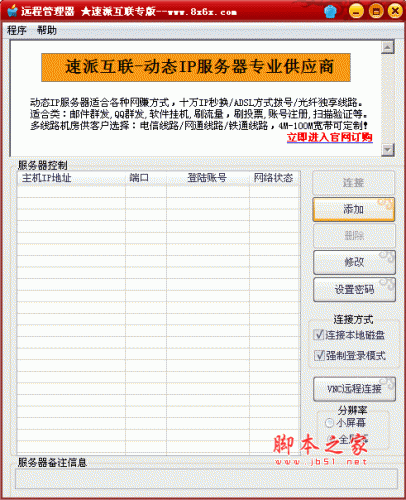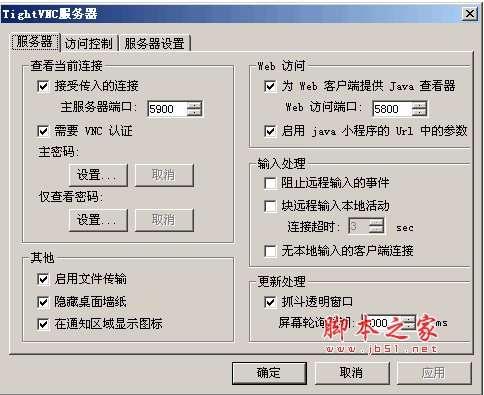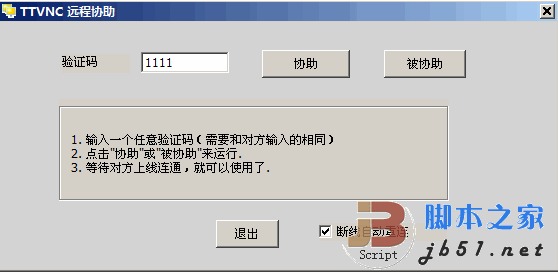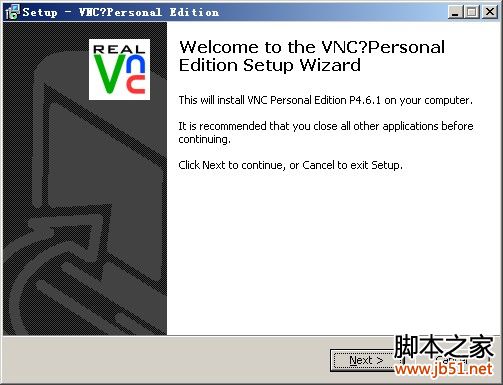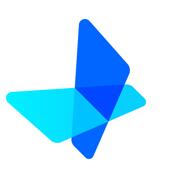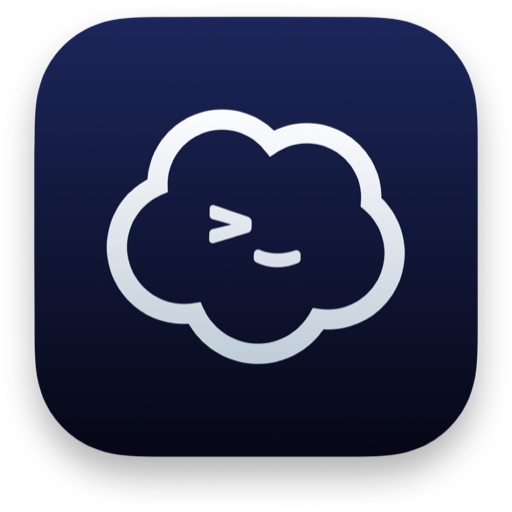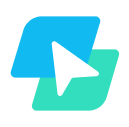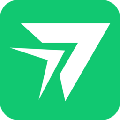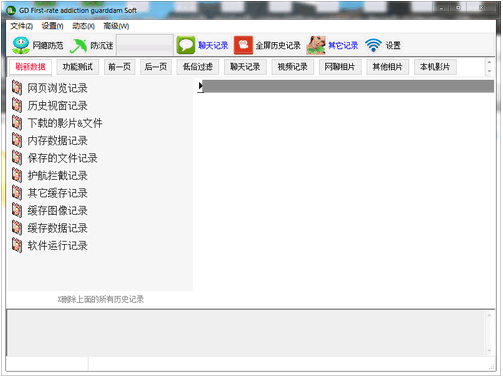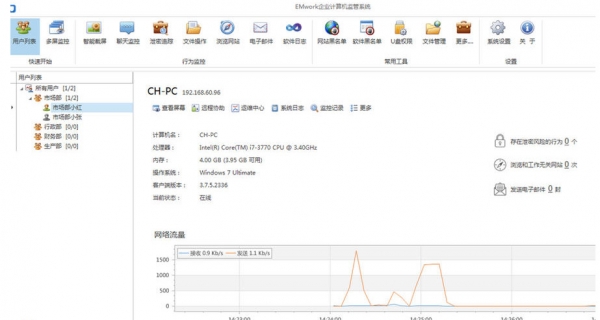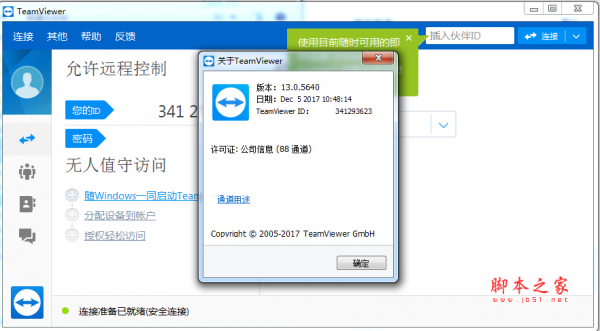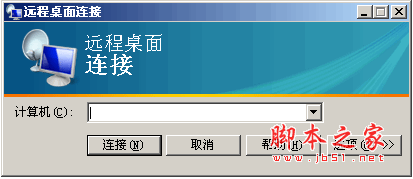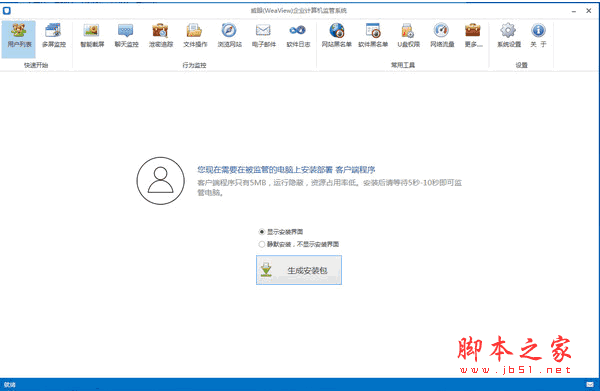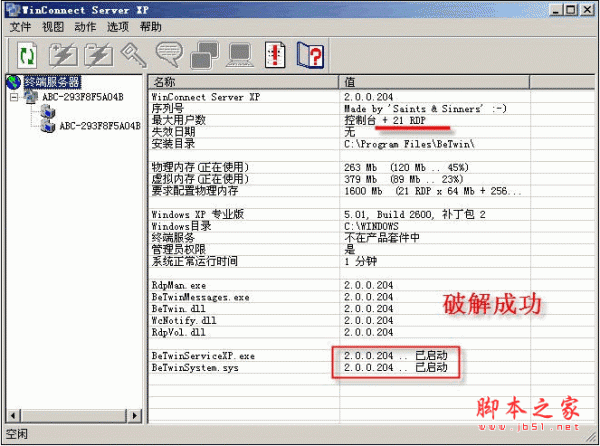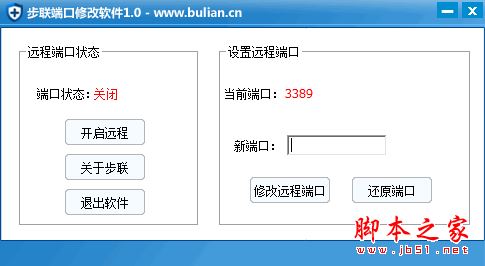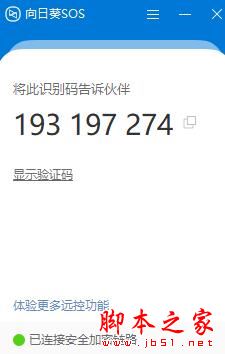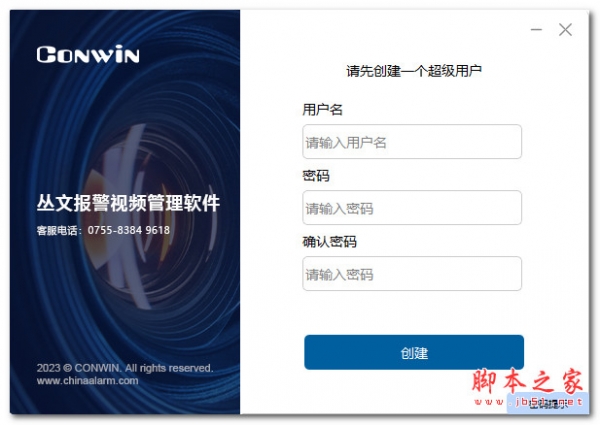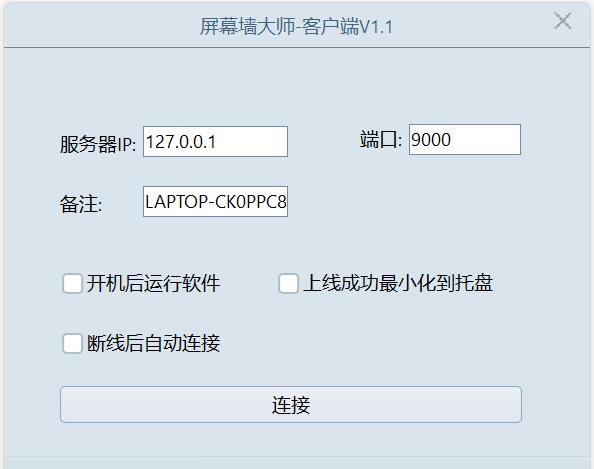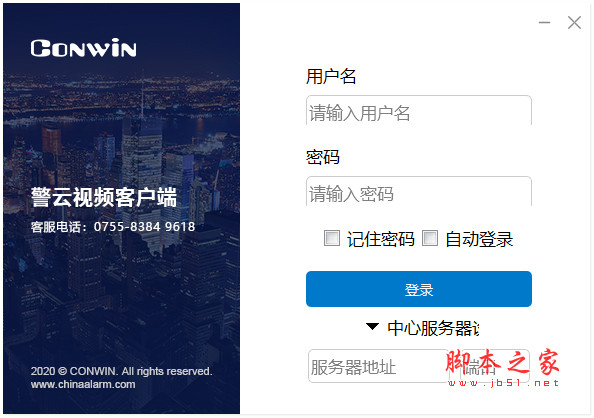详情介绍
UltraVNC既是一个客户端也是一个服务器,可以用TCP/IP连接来控制另一台电脑。它可以在W9x/NT/2K/XP在使用,拥有包括自动设置,友好用户界面,全局热键,内部文件传输等功能。除此之外,它还是免费的,速度也非常不错。UltraVNC可能是我见过的最快的远程控制软件。你可以在旅行的时候访问你家里的计算机,处理发现的故障或者一般的网络连接
功能特色
1、强制全屏:所有视窗,较为浪费 bandwidth,不过资料较为准确
2、强制前景窗口:最上层的视窗,比较用少些 CPU 资源基本上同 full-screen mode 差不多效果
3、强制只用控制窗口:不知道什么用途...... 不过打勾这项较好 ......
4、强制只用在接受事件:当客户有任何输入时 (包括滑鼠及键盘) 便会作出更新
5、强制窗口在光标下:滑鼠下的视窗,可以和 foreground-window 同时使用
6、锁定工作站:当最后客户断线后便会锁死系统 [只限 Windows 2000/XP]
7、注销工作站:当最后客户断线后便会登出系统
安装使用教程
1、首先下载软件

非域环境安装及使用
2.在控制端电脑(本例中为windows7)上点击源程序,出现“用户帐户控制”窗口,直接点击“是(Y)”

3.出现向导界面,直接点击“Next>”继续
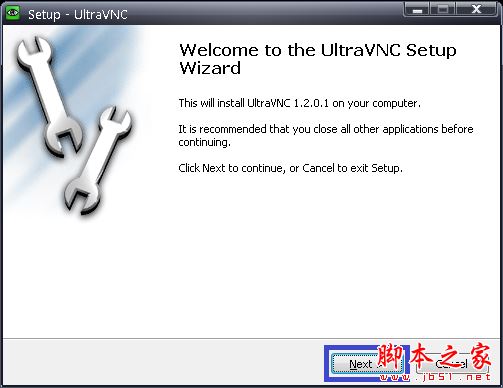
4.弹出许可证界面,选择“I accept the agreement”并点击“Next>”继续
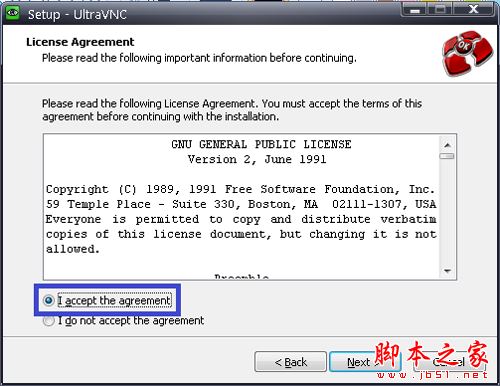
5.直接点击“Next>”继续
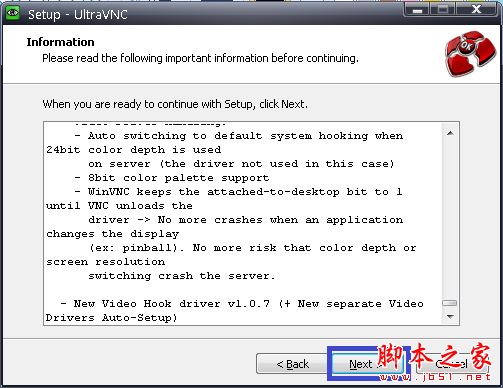
6.弹出安装路径选择界面,可根据自己需求修改,一般保存默认即可,点击“Next>”继续。
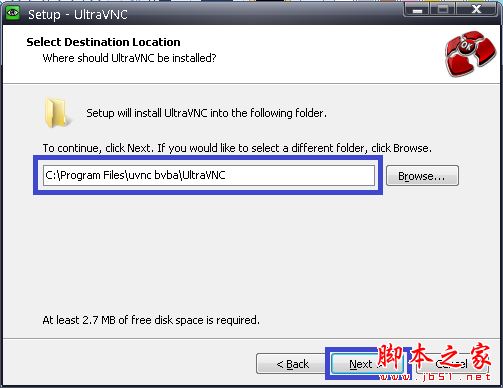 #p#副标题#e#
#p#副标题#e#
7.因为此电脑为控制端,所以在下图中仅选择“UltraVNC Viewer”,点击“Next>”继续
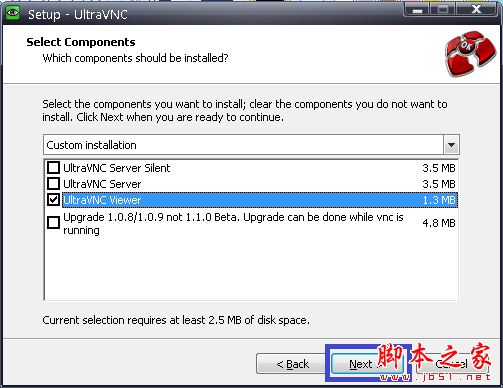
8.选择在控制面板里的程序显示名,一般保持默认即可,点击“Next>”继续。
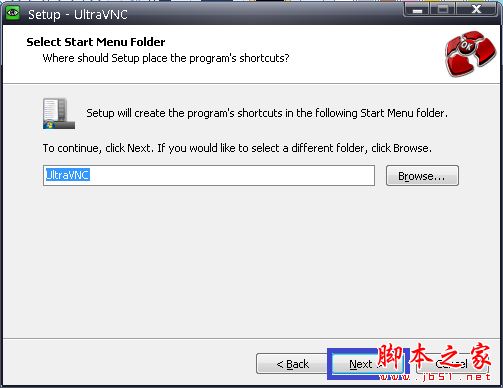
9.在下图蓝色方框内打勾,从而在桌面创建一个快捷方式,点击“Next>”继续
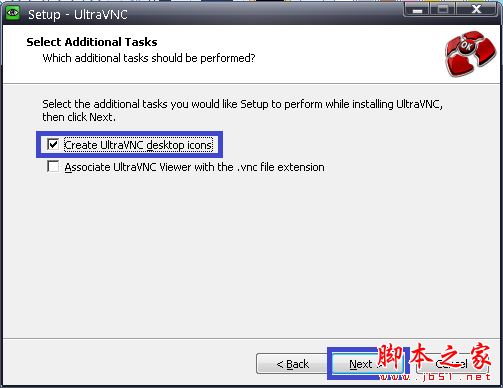
10.点击“Install”开始正式安装
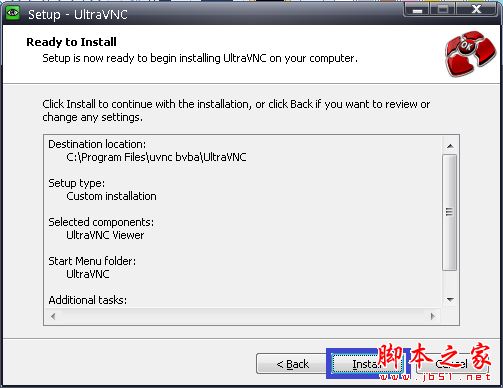
11.点击“Next>”继续安装
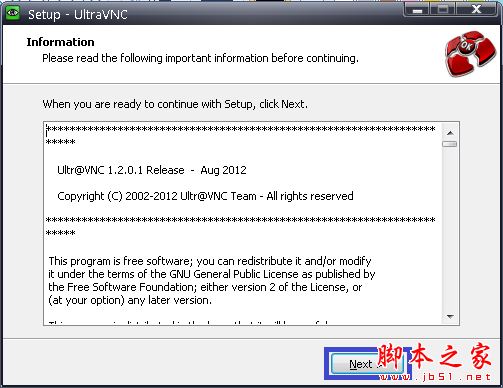
12.点击“Finish”结束控制端的安装
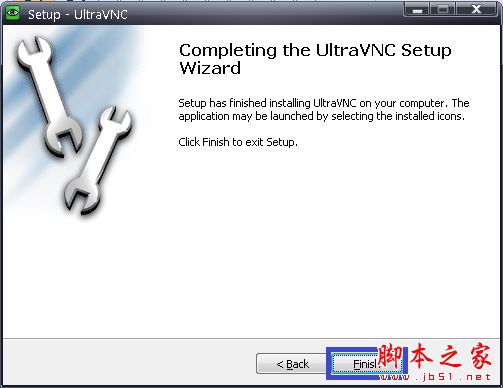 #p#副标题#e#
#p#副标题#e#
13.在被控制端(本例中被控制端为XP)安装程序,方法类似控制端安装,区别只是在下图中选择“UltraVNC Server”。
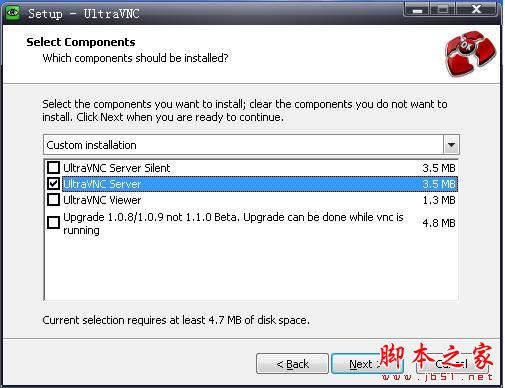
14.安装将结束时出现如下图所示,建议将“Create UltraVNC desktop icons”前面的勾取消,从而不在桌面创建快捷方式。
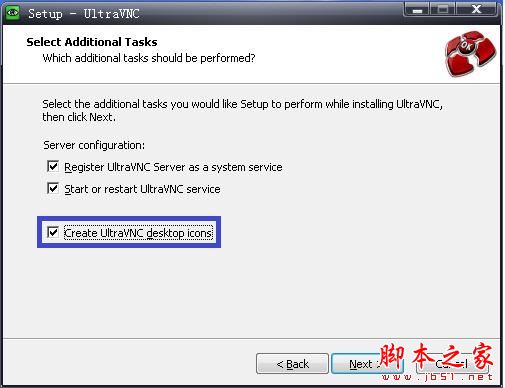
15.在被控制端安装结束后,打开“Edit Settings”,如下图所示

16.在“UltraVNC settings”里面点击“Security”输入访问密码,即下图蓝色方框内(确保两次输入密码相同)。

17.选择“Input/FileTransfer”,将“Disable Viewers inputs”前面的勾取消掉,否则只能看到而无法控制被控制端电脑,点击“OK”确定配置并重启控制端电脑
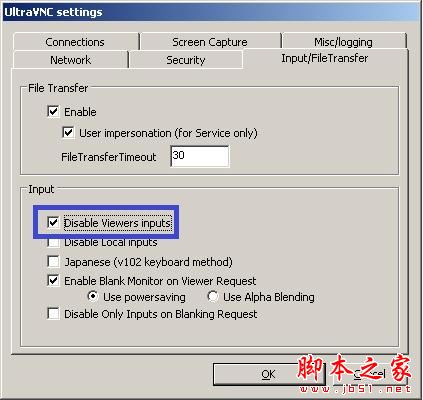
18.被控制端启动完毕后,在控制端点击打开“UltraVNC Viewer”,在下图蓝色方框内输入被控制端电脑IP地址(本例中为192.168.1.114)并点击“Connect”。
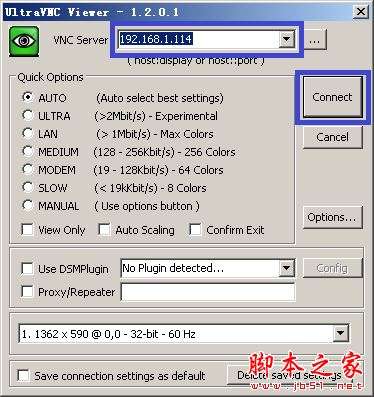 #p#副标题#e#
#p#副标题#e#
19.在弹出的认证对话框里输入被控制端的访问密码并点击“Log On”
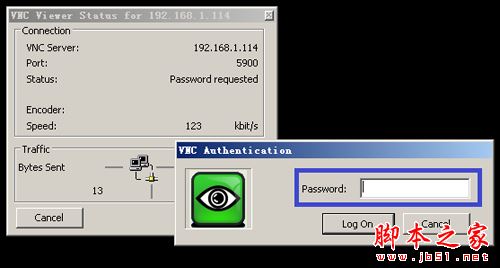
20.连接成功后的画面如下

域环境安装及使用
21.在域环境里安装方法类似,服务器端安装完毕后,打开“Edit Settings”,在“Security”里面选择下图蓝色方框内选项,并点击“Configure MS Logon Groups”。
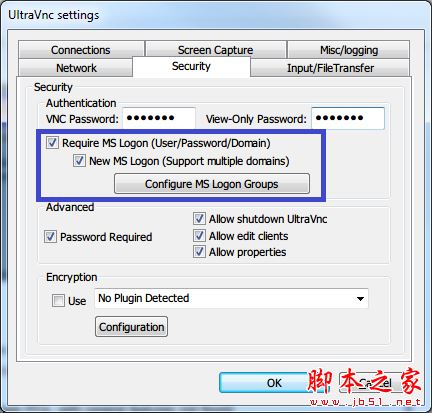
22.选择可以远程控制此电脑的群组或用户,个人建议选择本机远程桌面群组(Remote Desktop Users),然后将可以访问的用户添加到此群组

下载地址
人气软件
相关文章
-
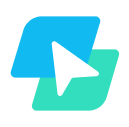 ToDesk云电脑Windows客户端(远程桌面服务) v1.0.2.0 免费安装版
ToDesk云电脑Windows客户端(远程桌面服务) v1.0.2.0 免费安装版ToDesk云电脑是一项创新的云计算服务,它允许用户通过互联网连接随时随地访问云电脑,这项服务解决了设备性能限制的问题,让用户能够在任何地点、任何时间使用功能强大的远...
-
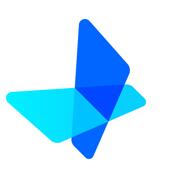 GameViewer远程工具 V1.5.2.134 安装免费版
GameViewer远程工具 V1.5.2.134 安装免费版GameViewer是一款专业的远程控制软件,能够支持手机对自己电脑的远程控制管理。独家用户使用场景深度挖掘,便捷操作轻松远控,画质高清流畅,欢迎需要的朋友下载使用...
-
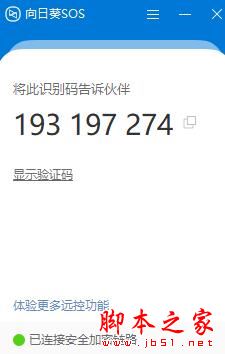 向日葵SOS版(桌面远程连接)V1.2.0.53483 Linux最新版
向日葵SOS版(桌面远程连接)V1.2.0.53483 Linux最新版向日葵SOS版和完整版相比,向日葵SOS版只具有被控制的功能,而向日葵完整版则同时具有被控制和主动控制的功能,本站提供的是这款软件的Linux版本,且该版本仅支持被控...
-
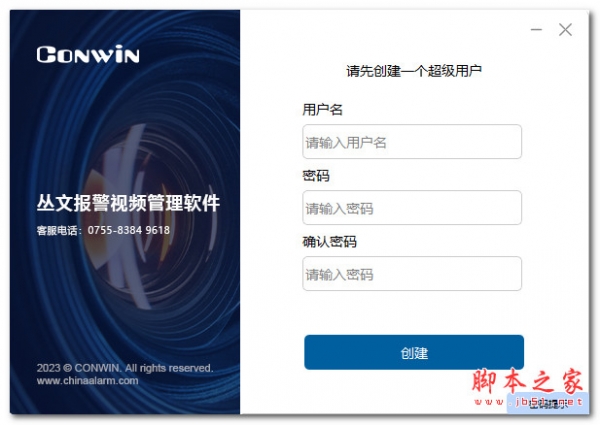 丛文报警视频管理软件 v2.1.3.0 免费安装版
丛文报警视频管理软件 v2.1.3.0 免费安装版丛文报警视频管理软件是一款集成了多项功能的安全防范系统,主要包括报警信息、远程控制、实时视频、视频复核等功能,用于用户本地的管理需求,欢迎下载体验...
-
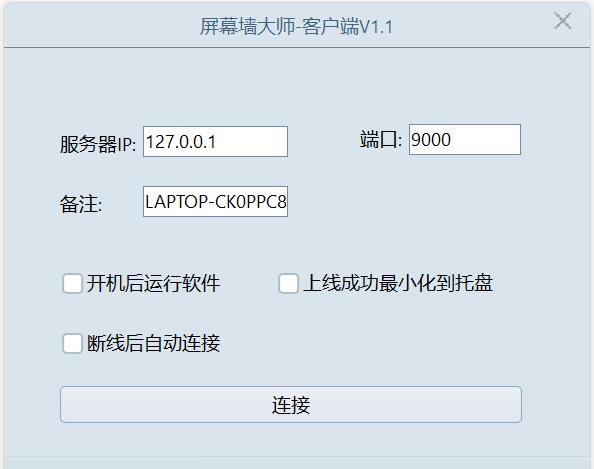 屏幕墙大师ScreenWall v1.1 绿色免费版
屏幕墙大师ScreenWall v1.1 绿色免费版屏幕墙大师ScreenWall电脑版是一款最简单易用的屏幕墙软件-远程屏幕墙|多屏幕显示|多屏幕管理专家,欢迎需要的朋友下载使用...
-
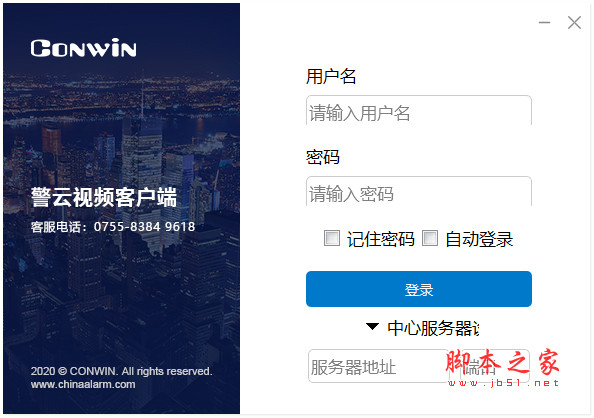 警云客户端 for Linux (监控管理) v1.6.2.10 免费Linux版
警云客户端 for Linux (监控管理) v1.6.2.10 免费Linux版警云客户端Linux版是一款易于使用的监控管理客户端,能够便捷进行报警信息的复核,查看报警时段视频内容,十分智能,欢迎下载体验...
下载声明
☉ 解压密码:www.jb51.net 就是本站主域名,希望大家看清楚,[ 分享码的获取方法 ]可以参考这篇文章
☉ 推荐使用 [ 迅雷 ] 下载,使用 [ WinRAR v5 ] 以上版本解压本站软件。
☉ 如果这个软件总是不能下载的请在评论中留言,我们会尽快修复,谢谢!
☉ 下载本站资源,如果服务器暂不能下载请过一段时间重试!或者多试试几个下载地址
☉ 如果遇到什么问题,请评论留言,我们定会解决问题,谢谢大家支持!
☉ 本站提供的一些商业软件是供学习研究之用,如用于商业用途,请购买正版。
☉ 本站提供的UltraVNC 远程控制软件 v1.2.3.0 英文免费安装版 32bit资源来源互联网,版权归该下载资源的合法拥有者所有。